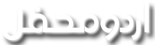شعیب سعید شوبی
محفلین
شروع اللہ کے نام سے جو بڑا مہربان ، نہایت رحم فرمانے والا ہے۔

حصّہ اوّل....PART 1
اُردو ویب کے عزیز ممبرز!....السلام علیکم!
اُردو ویب کے عزیز ممبرز!....السلام علیکم!
”فلیش ویب ڈیزائننگ“ کورس کے حصہ اوّل میں خوش آمدید!....
انشاءاللہ !....کورس کے پہلے حصے میں آپ سیکھیں گے:
٭....فلیش ویب سائٹ کی بنیادی تھیم کا فیصلہ کرنا
٭....ویب سائٹ پروجیکٹ کا پلان مرتب کرنا
٭.... فلیش ڈاکیومنٹ کی خصوصیات (Properties) طے کرنا
٭....فلیش میں keyframe، layer،frame، frame labelاور frame comment بنانا
٭....Action Panel میں ایکشن اسکرپٹنگ کرنا
لیجئے جناب !....اس کورس کا باقائدہ آغاز آج سے کر دیا گیا ہے۔ اس سے پہلے کہ ہم اپنے فلیش پروجیکٹ کا آغاز کریں ، ہمیں یہ معلوم ہونا چاہئے کہ ہم اس فلیش پروجیکٹ کے ذریعے کیا پیغام دینا چاہ رہے ہیں؟....ہماری ویب سائٹ کی بنیادی تھیم کیا ہے؟....کیا یہ ایک مکمل فلیش بیسڈ سائٹ ہے؟....یا پھر ہم ایک روایتی HTMLسائٹ میں فلیش کا ”تڑکا“ لگانا چاہ رہے ہیں؟....ظاہر ہے کہ ہم ابھی فلیش کا کورس کر رہے ہیں لہٰذا اس کورس کے دوران ہمارا پورا فوکس فلیش پر ہی رہے گا۔
مگر ہمیں یہ نہیں بھولنا چاہئے کہ فلیش ویب سائٹ اس وقت تک بے کار ہے ،جب تک ہم اسے کسی HTML ویب پیج میں embed نہ کردیں اور یہ بھی کہ ہماری ویب سائٹ کو دیکھنے کے لئے ایک خصوصی فلیش پلگ اِن ویب براؤزر میں موجود ہونا ضروری ہے، جسے ”Flash Player “ کہتے ہیں۔کہنے کا مقصد یہ ہے کہ فلیش ویب ڈیزائننگ اپنے درست استعمال کے لئے روایتی ویب ڈیزائننگ کی محتاج ہے۔ لہٰذا یہ ضروری ہے کہ آپ کو روایتی ویب ڈیزائننگ جیسے HTML یا فرنٹ پیج وغیرہ کی بھی شُدبُد ہو۔ اس طرح آپ اپنی فلیش ویب ڈیزائننگ کو روایتی ویب ڈیزائننگ کے حسین امتزاج کے ساتھ” ایک شاہکار“ بنانے کے قابل ہو سکتے ہیں!
نوٹ: روایتی ویب ڈیزائننگ کے کورسز جیسے HTML اور فرنٹ پیج انٹرنیٹ پر موجود ہیں۔ آپ ساتھ ساتھ ان سے بھی استفادہ حاصل کریں۔ ساتھ ساتھ اگر آپ کور ل ڈرا ، ان پیج اور فوٹوشاپ کے کورسز بھی کر لیں تو یقین جانئے کہ آپ کو فلیش پروجیکٹ کے دوران بہت فائدہ ہو گا!